前言
上回书说到,我在箱底下翻出了一台以前折腾过的小主机,配置N3050+1G DDR3,本来是4G的内存,但是当软路由1G即可。我的主板是惠普的,惠普这玩意稳定性不用说,我现在手里的群晖就是跑在惠普家用机上的,7×24小时快三年了,从没出过问题,所以我信得过。当时这张拆机板某宝80淘的。
物料准备
- 一台X86设备,已经安装好LEDE了,安装过程请参考本站另一篇文章–KoolShare LEDE x86安装过程
- 一台可网管交换机
- 一个无线AP
- 串口线(USB转RS232,RS232转RJ45)
- 规划好你的VLAN,IP地址,比如说下表就是我规划好了的,对应下面的配置文件信息
| VLAN ID | 用途/地址 | 交换机接口 |
| 100 | 用于wan口/pppoe | 百兆1口 |
| 200 | 用于lan口/192.168.1.1 | 百兆2-8口 |
关于交换机,华为S2300-9TP-EI跟我的小电脑简直是完美搭配,拥有8个百兆口+1个千兆口,但是我没有这交换机,所以在闲鱼淘了一个50包邮,九成新。如果你在意端口瓶颈的话需要淘一个全千兆的交换机,全千兆可以用S1720系列,不过是web网管的,再厉害点土豪S5720-28P-LI(24千兆口)就可以了。本着性价比的原则,我看很多土豪动不动就上SI或者EI系列的,其实真的没必要,就算要上万兆LI也是能胜任的
所以我的主板是这样的,14NM的cpu再怎么都不会耗电在哪里去吧哈哈

交换机是这样的,8百兆电口+1千兆光电复用口,最左边是console口

串口线(USB转RS232,RS232转RJ45),这个不用说了,对搞网络的人儿来说这就是生命,某宝十来块一根,但是苦于找不到图片,故某宝窃了一张哈哈哈

配置LEDE系统
- 将U盘插上主机,U盘启动LEDE系统
- 确定启动以后使用网线将电脑与软路由的网口直连,不出意外能自动获取到192.168.1.X的地址,这时用浏览器可以成功打开192.168.1.1的LEDE管理界面。默认密码时koolshare
- 使用xshell,ssh上LEDE,编辑网络配置文件,vi /etc/config/network,按a进入编辑模式,清空所有内容,复制粘贴,保存重启即可。(PS,登录web以后在web上配置也可以),注意修改wan口帐号密码以后再粘贴进去
config interface 'loopback'
option ifname 'lo'
option proto 'static'
option ipaddr '127.0.0.1'
option netmask '255.0.0.0'
config globals 'globals'
option ula_prefix 'fd05:e68b:0b4f::/48'
option multipath 'disable'
option mptcp_path_manager 'fullmesh'
option mptcp_scheduler 'default'
option mptcp_checksum '0'
option mptcp_debug '0'
option mptcp_syn_retries '5'
option mptcp_fullmesh_num_subflows '1'
option mptcp_fullmesh_create_on_err '1'
option mptcp_ndiffports_num_subflows '1'
option congestion 'cubic'
config interface 'lan'
option type 'bridge'
option ifname 'eth0.200'
option proto 'static'
option netmask '255.255.255.0'
option multipath 'off'
option ipaddr '192.168.1.1'
config interface 'wan'
option ifname 'eth0.100'
option proto 'pppoe'
option multipath 'off'
option username '你的宽带帐号'
option password '你的宽带密码'
option ipv6 'auto'
对应web可视化接口配置如图
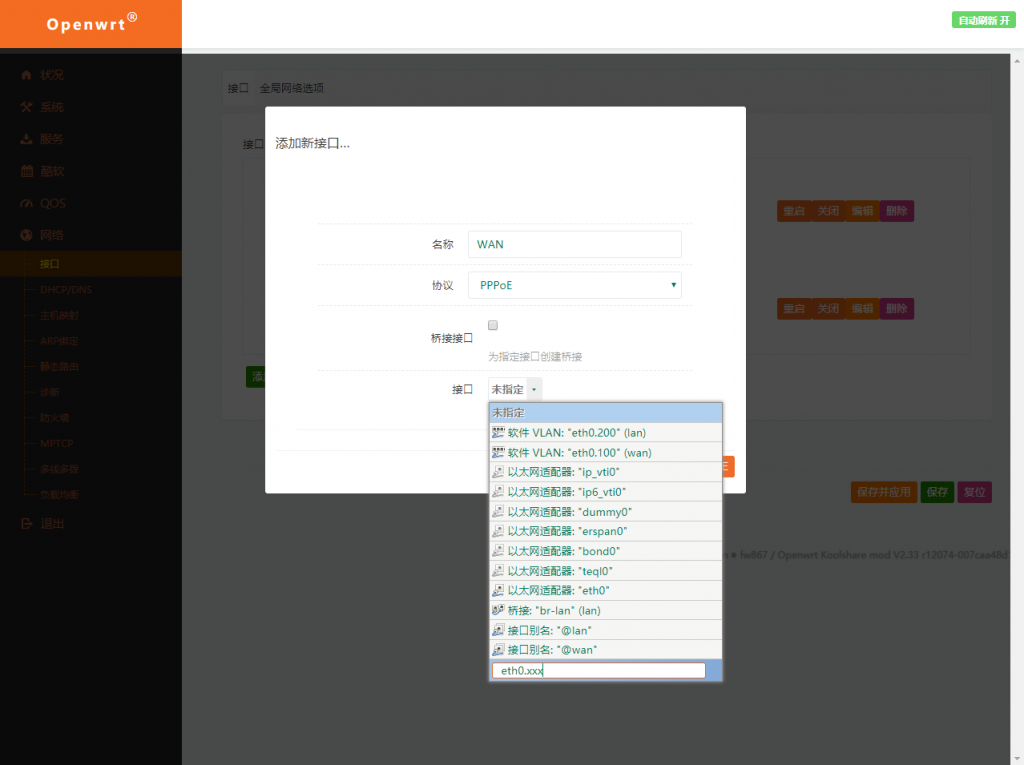
eth0.100和eth0.200是在LEDE中创建的软件VLAN接口,VLAN ID分别对应100和200,这个VLAN ID很重要,通过在数据帧中加入VLAN ID号来让交换机和路由器知道这个数据是属于哪个vlan的,从而让数据从对应的接口出去。有兴趣的同学可以参考本站另一篇文章–VLAN技术详解。来源是华为交换机操作手册
配置交换机
knock,knock,knock.敲重点
1, 这时需要用到串口线接到交换机的console口,一头USB插入电脑,另一头插入交换机console口
2, 使用xhell软件,新建一个会话,如图1协议选择SERIAL,并在2中配置USB转接线所在的COM口,至于是哪个COM口可以在电脑的任务管理器看
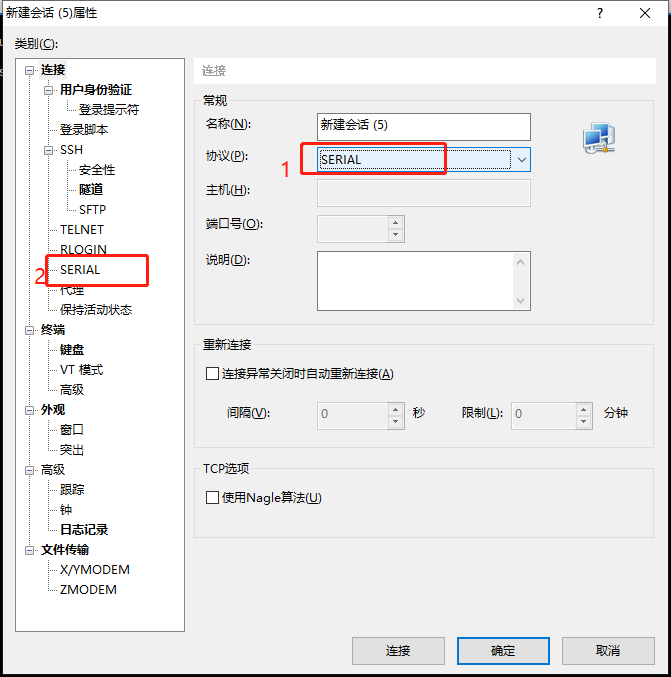
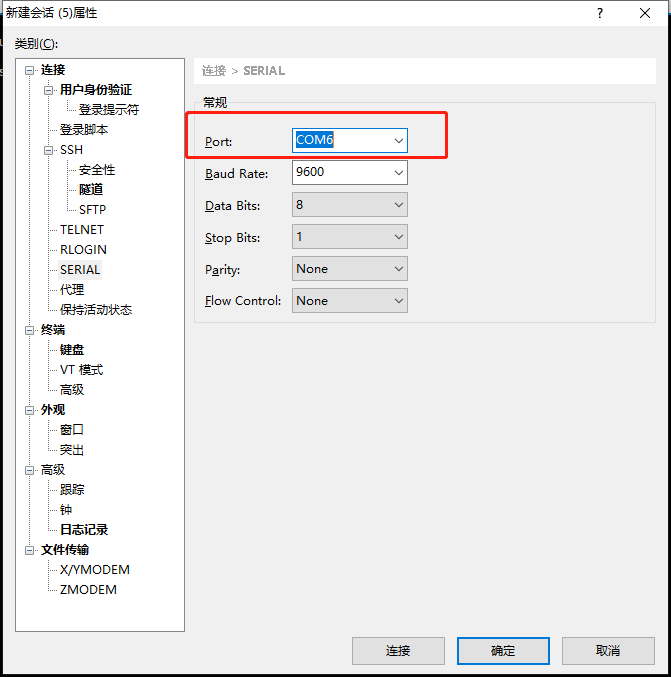
3, 配置正确的前题下按回车见会出现 <Quidway>
4, 逐行输入如下代码,可以使用tab自动补全
system-view
进入系统视图,只有在这里才能做配置修改同时<Quidway>变成[Quidway]
vlan batch 100 200
创建VLAN 100 200,这个按照自己规划使用
aaa
local-user huawei password irreversible-cipher huawei@123
local-user huawei service-type terminal telnet
local-user huawei privilege level 15
quit
这是创建一个huawei的用户
user-interface vty 0 4
authentication-mode aaa
protocol inbound all
quit
telnet server enable
配置telnet方便管理,就不用每次都使用串口线了
lldp enable
stp mode mstp
stp region-configuration
region-name LXSTP
active region-configuration
quit
stp enable
可选,配置生成树,用于防止网络中环路的发生
interface Vlanif 200
ip address 192.168.1.253 255.255.255.0
quit
这里相当于是给交换机配一个地址,注意你哪个VLAN是你用于LAN口的,那么Vlanif后面加的就是这个VLAN号,比如说我的是200
ip route-static 0.0.0.0 0.0.0.0 192.168.1.1
可选,相当于配网关
interface Ethernet0/0/1
port link-type access
port default vlan 100
quit
将1口加到vlan100,作为wan口。注意LEDE上面的eth0.100(eth0.xxx,这里的xxx指的就是这里的VLAN号)是作为WAN口的,一定要对应,否则无法使用
interface Ethernet0/0/2
port link-type access
port default vlan 200
quit
将2口加入到VLAN200用于LAN,剩下的3-9口用相同的配置,配置的同时一定要注意系统视图,即段开始都是[Quidway]

interface GigabitEthernet0/0/1
port link-type trunk
port trunk allow-pass vlan 2 to 4094
quit
将千兆1口接口设置成trunk模式,并放通所有VLAN
quit
save
退出系统视图,进入用户视图保存配置
至此交换机配置完成
华为交换机常用命令
display current-configuration 查看当前交换机配置信息
display cpu-usage 查看交换机CPU使用率
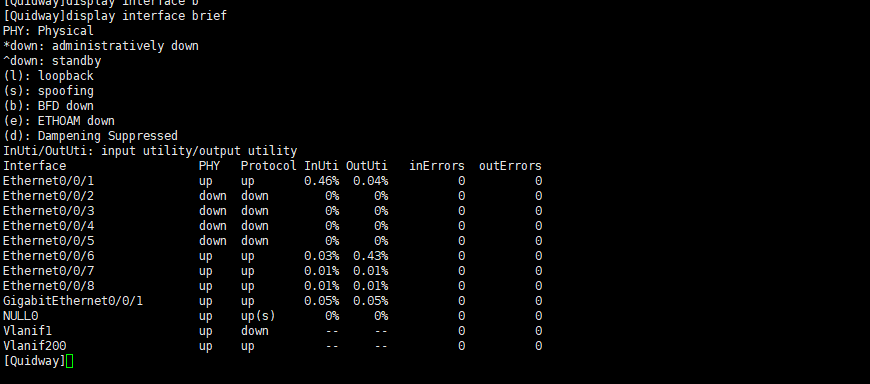
display interface brief 查看交换机接口状态
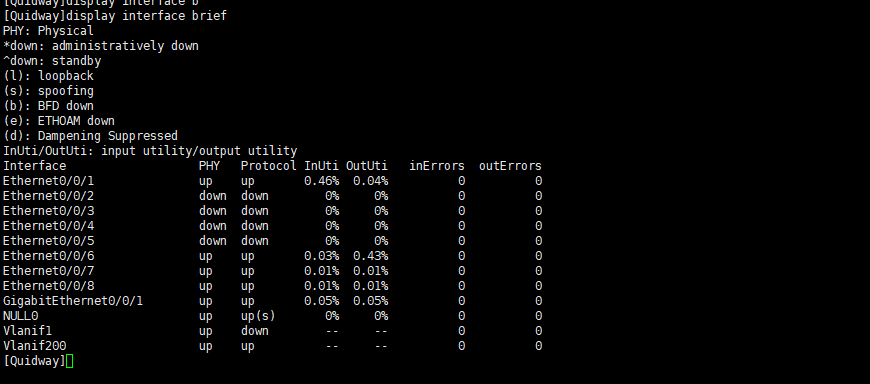
连线
推荐用6类网线连接软路由和交换机千兆口
根据配置,百兆1口接光猫,用于wan,其他口接内网设备,比如电脑,AP
连接好线以后打开设备电源,待启动完成以后即可上网
体验
先上两张图


因为之前的路由器经常会断线,而且性能不好,换上去以后用了两台觉得体验确实有提升。

